Kā savienot pārī, atvienot un uzlādēt Apple zīmuli ar iPad Pro
Literārs Mistrojums / / August 05, 2021
Apple zīmulis ir viens no labākajiem komplekta gabaliem, ko varat iegādāties savam jaunajam iPad, lai palīdzētu jums maksimāli izmantot šīfera iespējas, ļaujot jums skicēt, doodle, anotēt, rakstīt ar roku un daudz ko citu. Sākotnējais Apple Pencil un Apple Pencil 2, kas izlaisti attiecīgi 2015. un 2018. gadā, ļauj nomainīt jūsu ļodzīgais pirksts ar slaidu un precīzu irbuli, kas ir ļoti svarīgi daudziem radošajiem darbiniekiem līdzīgi.
Lai pilnībā izmantotu visu, ko jūs varat darīt ar Apple Pencil, jums jāzina, kā izmantot dažas no mazajām jautrajām ekstrām. Šajā rakstā mēs parādīsim iespējas, kuras jūs varat veikt, lai savienotu pārī, atvienotu un uzlādētu Apple zīmuli ar iPad Pro, veicot ļoti vienkāršas darbības.
Satura rādītājs
-
1 Savienojiet pārī Apple zīmuli ar iPad Pro
- 1.1 1. paaudze
- 1.2 2. paaudze
- 2 Labojums: Apple zīmulis netiks savienots pārī ar jūsu iPad
- 3 Atvienojiet ābolu zīmuli
-
4 Uzlādējiet Apple zīmuli
- 4.1 1. paaudze
- 4.2 2. paaudze
- 5 Izmantojiet Apple zīmuli
Savienojiet pārī Apple zīmuli ar iPad Pro
1. paaudze

- Pārliecinieties, vai iPad, kuru vēlaties izmantot, ir ieslēgts un atbloķēts, pēc tam atvienojiet zīmuli.
- Pievienojiet savu zīmuli jaunajam iPad.
- Kad parādās Bluetooth savienošanas pārī pieprasījums, pieskarieties vienumam Pāris.
2. paaudze
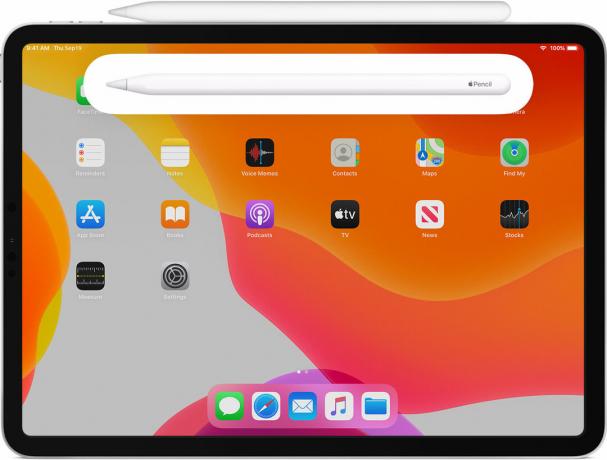
- Pārliecinieties, vai iPad, kuru vēlaties izmantot, ir ieslēgts un atbloķēts.
- Novietojiet Apple zīmuli iPad Pro platajā pusē ar magnētisko joslu.
- Kad parādās Bluetooth savienošanas pieprasījums, pieskarieties vienumam Pārī.
Labojums: Apple zīmulis netiks savienots pārī ar jūsu iPad
- Pārliecinieties, ka Apple Pencil ir centrēts uz magnētisko savienotāju iPad labajā malā.
- Restartējiet savu iPad un pēc tam mēģiniet vēlreiz izveidot savienojumu pārī.
- Atveriet Iestatījumi> Bluetooth un pārliecinieties, vai Bluetooth ir ieslēgts.
- Tajā pašā ekrānā skatiet sadaļu Manas ierīces savam Apple zīmulim. Ja to redzat, pieskarieties i pogu. Pēc tam pieskarieties Aizmirst šo ierīci.
- Pievienojiet Apple zīmuli savam iPad un pieskarieties pogai Pārī, kad tas parādās pēc dažām sekundēm.
- Ja poga Pair nav redzama, pagaidiet vienu minūti, kamēr Apple Pencil tiek uzlādēts. Pēc tam mēģiniet vēlreiz savienot savu Apple Pencil un pagaidiet, līdz redzat pogu Pair.
- Ja jūs joprojām neredzat pogu Pārī, sazinieties ar Apple atbalsta dienestu.
Atvienojiet ābolu zīmuli
Jūsu Apple zīmulis automātiski atvienos savienojumu pārī ar jūsu iPad vai iPad Pro, ja savienojat to pārī ar citu iPad vai savienojat pārējo citu Apple zīmuli ar savu iPad. Ja rodas vajadzība, varat manuāli noņemt pāra savienojumu.
- Palaidiet lietotni Iestatījumi no sava iPad sākuma ekrāna.
- Pieskarieties Bluetooth.
- Pieskarieties pogai Informācija, kas atrodas pa labi no Apple zīmuļa sadaļā Manas ierīces.
- Pieskarieties Aizmirst.
Uzlādējiet Apple zīmuli
1. paaudze
Ar iPad

- Noņemiet Apple zīmuļa vāciņu. (Ja uztraucaties par vāciņa zaudēšanu uzlādes procesā, varat to magnētiski piestiprināt pie iPad blakus pogai Sākums.)
- Ievietojiet Apple Pencil's Lightning savienotāju iPad vai iPad Pro Lightning portā.
Ar zibens adapteri

- Noņemiet vāciņu no Apple zīmuļa aizmugures.
- Ievietojiet Apple Pencil’s Lightning savienotāju Lightning adapterī.
- Pievienojiet zibens adapteri savam zibens kabelim.
2. paaudze

Otrās paaudzes Apple Pencil Apple to izgatavoja daudz vieglāk uzlādēt. Ir tikai viens veids.
Pievienojiet savu Apple zīmuli magnētiskajam savienotājam, kas atrodas iPad augšdaļas centrā - pusē ar skaļuma regulēšanas pogām. Ja ekrāna augšdaļā uz brīdi netiek rādīts uzlādes statuss, pārliecinieties, ka Bluetooth ir ieslēgts.
Ātrās uzlādes tehnoloģija Apple Pencil nodrošina lietotājiem līdz pat 30 minūtēm lietošanas pēc 15 sekunžu uzlādes, taču mēs parasti iesakiet uzlādēt savu zīmuli vismaz 5–10 minūtes - īpaši, ja tas ir mazāks par 20% -, lai izvairītos no pastāvīgas nepieciešamības uzlādēt.
Izmantojiet Apple zīmuli

Varat izmantot Apple Pencil, lai rakstītu, iezīmētu un zīmētu ar iebūvētām lietotnēm un lietotnēm no App Store. Izmantojot dažas lietotnes, piemēram, Piezīmes, varat zīmēt un skicēt, izmantojot Apple zīmuli.
Izmantojot iPadOS, pārvietojiet pārveidoto rīku paleti pa ekrānu vai samaziniet to līdz minimumam, lai jums būtu vairāk vietas zīmēšanai un skicēšanai. Izmantojiet lineāla rīku, lai izveidotu taisnas līnijas, pēc tam pagrieziet tās ar pirkstiem. Pielava kludu? Tagad jūs varat izdzēst pēc objekta vai pat pa pikseļiem.
Lai zīmētu vai skicētu lietotnē Notes:
- Atveriet piezīmes.
- Krāns
 lai sāktu jaunu piezīmi.
lai sāktu jaunu piezīmi. - Lai zīmētu, pieskarieties
 . Ja jūs neredzat
. Ja jūs neredzat  , jauniniet piezīmes. Lai skicētu, pieskarieties
, jauniniet piezīmes. Lai skicētu, pieskarieties  .
. - Sāciet zīmējumu vai skici. Jūs varat izvēlēties no vairākiem zīmēšanas rīkiem un krāsām, kā arī kļūdoties, pārslēgties uz dzēšgumiju. Veiciet dubultskārienu dzēšgumijai, lai skatītu iPad dzēšanas iespējas. Kad zīmējat vai skicējat, varat noliekt Apple zīmuli, lai ēnotu līniju, un stingrāk nospiediet, lai tumšāka līnija.
Vai jums pieder iPhone, iPad vai Mac un jums ir nepieciešamas šāda veida vienkāršas apmācības? Pēc tam palieciet līdz GetDroidTips sleja iPhone padomi un ieteikumi.
Ja jums ir kādi jautājumi par to, komentāru sadaļa jums vienmēr ir pieejama.
Vairāk kā šis
- Kā ļoti ātri nosūtīt savu atrašanās vietu uz iPhone, izmantojot ziņojumus?
- Kā izslēgt automātisko labošanu iPad Bluetooth tastatūrās
- Kā izdzēst Spotify kešatmiņu iPhone un iPad ierīcēs
- Kā kopīgot Apple Music atskaņošanas sarakstus iPhone un iPad ierīcēs
- Kā atjaunot zaudētās Safari grāmatzīmes, izmantojot iCloud
- Kā lietot Apskatīt Apple Maps iPhone tālrunī, kurā darbojas operētājsistēma iOS 13 vai jaunāka
- Mainiet Siri balsi, akcentu, dzimumu un valodu iOS, iPadOS vai macOS
Attēla pieklājība: Apple
Sveiki, es esmu Šekhars Vaidja, emuāru autors, skolēns, kurš mācās par CS un programmēšanu.

![Kā instalēt Stock ROM Hocom H3 [Firmware Flash File / Unbrick]](/f/1d7ec3ab16f487851e5899afc3eff912.jpg?width=288&height=384)
![Kā instalēt krājuma ROM operētājsistēmā Hotwav Venus R12 [programmaparatūras fails / atvienot]](/f/014c06b1a028b67bd3c5cf3726abf95f.png?width=288&height=384)
![Vienkārša metode Digma lidmašīnas 7580S 4G sakņošanai, izmantojot Magisk [TWRP nav nepieciešams]](/f/871415644983ab4940c24d3fe5e2b905.jpg?width=288&height=384)